حاوية Docker: بوابة Ozeki للرسائل القصيرة
في هذا الدليل، نشرح كيفية تنفيذ إضفاء الطابع الافتراضي على التطبيقات لبوابة Ozeki للرسائل القصيرة باستخدام docker. إذا كنت ترغب في نقل بوابة Ozeki للرسائل القصيرة من نظام إلى آخر، فسنوضح لك كيفية القيام بذلك في هذه المقالة. تعبئة التطبيقات في حاويات مفيدة لأنها تساعد في قابلية النقل، مما يجعل البرنامج متاحًا على عدة منصات. لقد اخترنا تقنية حاويات docker، وسنقدم تعليمات حول كيفية إنشاء مثل هذه الحاوية على نظام Ubuntu Linux. من المهم ملاحظة أنك لست بحاجة إلى أن تكون خبيرًا في Ubuntu لتعلم هذه المهارة، لذا لا ينبغي أن يكون هذا مصدر قلق. بعد الانتهاء من هذه المقالة، ستتمكن من إنشاء حاوية بوابة Ozeki للرسائل القصيرة باستخدام Ubuntu. ابدأ الآن.
ما هي بوابة Ozeki للرسائل القصيرة
تمتلك بوابة Ozeki للرسائل القصيرة محرك توجيه للرسائل القصيرة من الطراز العالمي. يسمح لك هذا المحرك بتوجيه رسائل SMS من مستخدم أو اتصال شبكة محمول إلى آخر بناءً على الشروط التي تحددها. هناك عدد كبير من الشروط، مثل بادئة رقم الهاتف، أو مطابقة نص الرسالة، أو فترة الخدمة أو وقت اليوم. بالإضافة إلى التوجيه عن طريق مطابقة الأنماط، يسمح لك محرك توجيه الرسائل القصيرة أيضًا بتعديل نصوص الرسائل على الفور. يمكنك استبدال أرقام الهواتف، أو تغيير نص الرسالة، أو إلحاق ملاحظة بنهاية الرسائل.
ما هو Docker
Docker هو منصة مفتوحة لتطوير وشحن وتشغيل التطبيقات. يتيح لك Docker فصل تطبيقاتك عن البنية التحتية حتى تتمكن من تقديم البرامج بسرعة. باستخدام Docker، يمكنك إدارة البنية التحتية بنفس الطريقة التي تدير بها تطبيقاتك.
ما هي حاوية Docker
الحاوية هي وحدة قياسية للبرامج تغلف الكود وجميع تبعياته، بحيث يعمل التطبيق بسرعة وموثوقية من بيئة حوسبة إلى أخرى. تفصل هذه المقالة كيفية وضع بوابة Ozeki للرسائل القصيرة في إحدى هذه الحاويات. يتم تنفيذ هذه العملية من خلال Terminal في Ubuntu.
كيفية وضع بوابة Ozeki للرسائل القصيرة في حاوية docker (خطوات سريعة)
لوضع بوابة Ozeki للرسائل القصيرة في حاوية docker:
- تشغيل Terminal في Ubuntu
- فحص محتوى docker
- إنشاء ملف .tar من الصورة
- استخدام أمر 'ls -la'
- فحص ملف .tar الذي تم إنشاؤه
- فتح WinSCP
- تسجيل الدخول إلى جهاز Ubuntu
- تنزيل ملف .tar
كيفية وضع بوابة Ozeki للرسائل القصيرة في حاوية docker (فيديو تعليمي)
تم إنشاء هذا الفيديو ليوضح لك كيفية تنزيل حاوية docker الخاصة بك التي تحتوي على بوابة Ozeki للرسائل القصيرة. كما ترى، يبلغ طول الفيديو دقيقتين فقط، لذا يمكنك تعلم كيفية الحصول على هذا المنتج الماهر في وقت قصير جدًا! في البداية، يبدأ الفيديو بـ Terminal في Ubuntu وينتهي بالخطوات الأخيرة للحصول على بوابة Ozeki للرسائل القصيرة على نظام Windows الخاص بك.
فحص صور docker
لفحص صور docker، يجب عليك كتابة الكود التالي في Terminal في Ubuntu.
يظهر لك هذا محتوى docker، وعمرها وحجمها. من خلال القيام بذلك، يمكنك التأكد من أن بوابة Ozeki للرسائل القصيرة موجودة في نظام
Ubuntu الخاص بك، لذا من المهم بدء العملية بأكملها بهذه الخطوة. (الشكل 1)
الكود هو:
sudo docker images
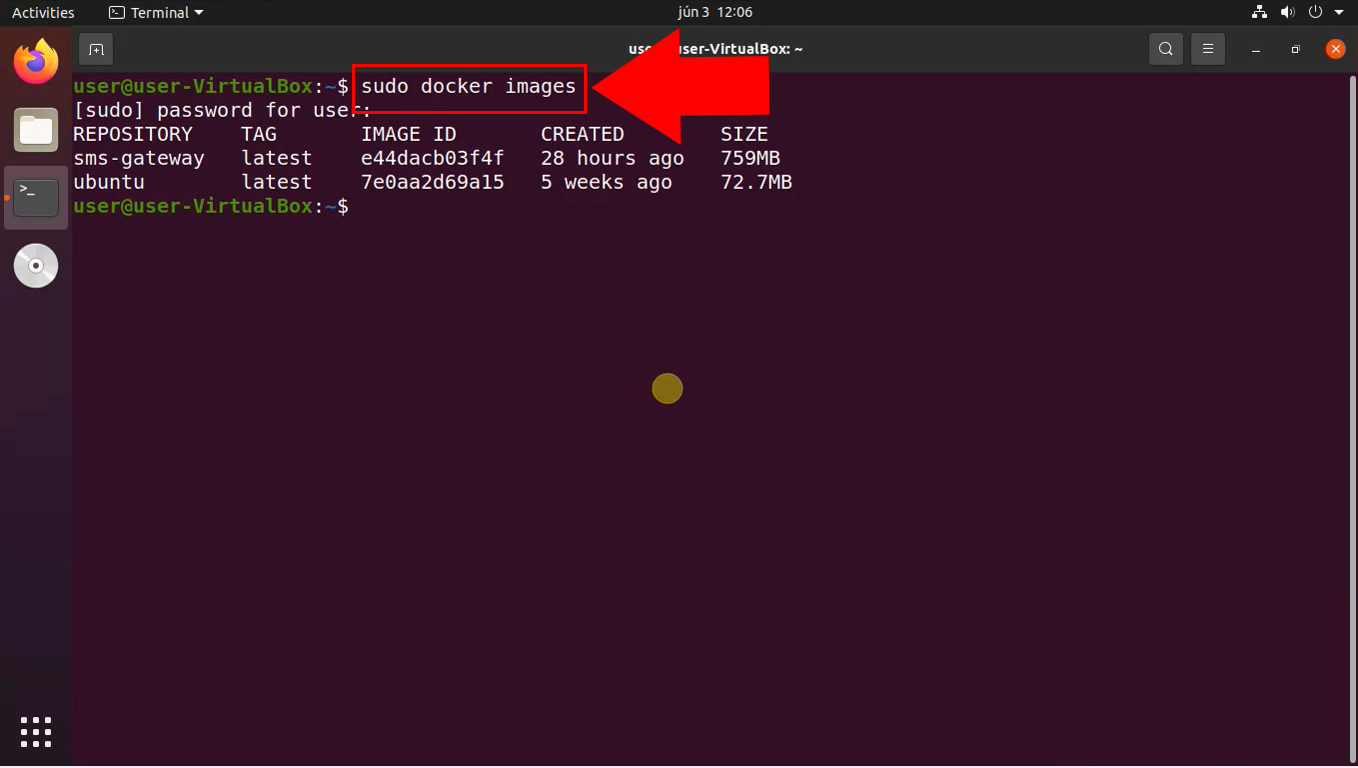
إنشاء ملف .tar من الصورة
للتقدم في عملية التنزيل، يجب عليك إنشاء ملف .tar من الصورة. (كما هو موضح في الشكل 2)
سيكون هذا الملف
الذي ستقوم بتنزيله إلى نظام Windows الخاص بك. استخدم هذا الكود لإنشاء الملف بنوع الملف
الصحيح (كن على علم بأن هذا الأمر قد يستغرق بعض الوقت):
sudo docker save sms-gateway > sms-gateway.tar
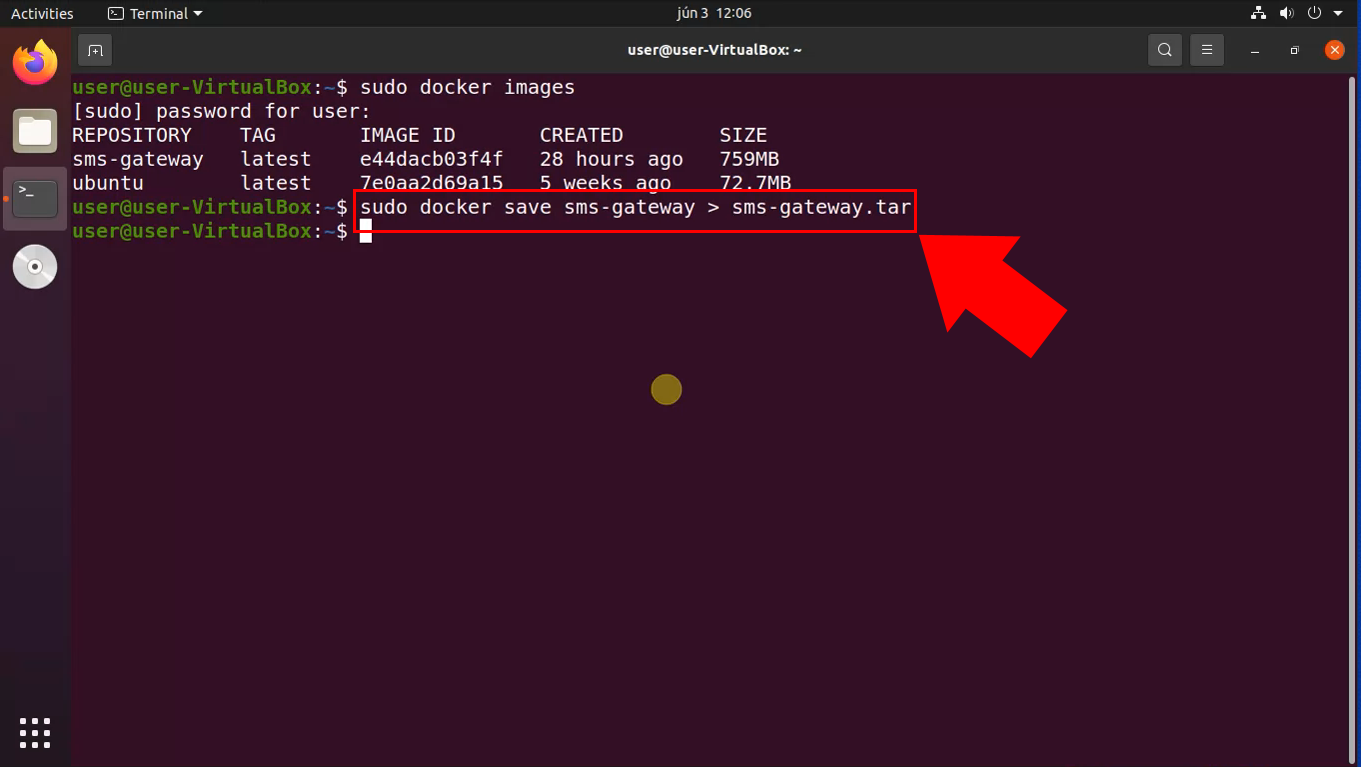
تأكد من إنشاء ملف بوابة Ozeki للرسائل القصيرة
للتأكد من إنشاء الملف، يجب عليك استخدام أمر 'ls -la' في Terminal في Ubuntu. سترى قائمة طويلة حيث
سيتم تمييز ملف .tar. (كما تراه في الشكل 3)
بعد التأكد من وجود الملف، يمكنك الانتقال إلى الخطوة التالية.
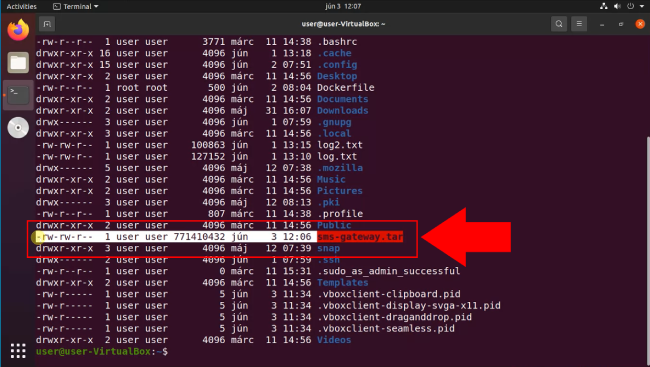
بدء نقل الملف
الخطوة التالية هي فتح WinSCP. هذا هو الأداة الرئيسية في عملية نقل الملفات. إذا لم يكن لديك هذا البرنامج على جهازك بعد، يمكنك تنزيل برنامج WinSCP من هنا: https://winscp.net/eng/download.php لن تتمكن من إكمال هذه الإجراءات دون استخدام هذا البرنامج، لذا من المهم أن يكون موجودًا في جهازك. (الشكل 4)
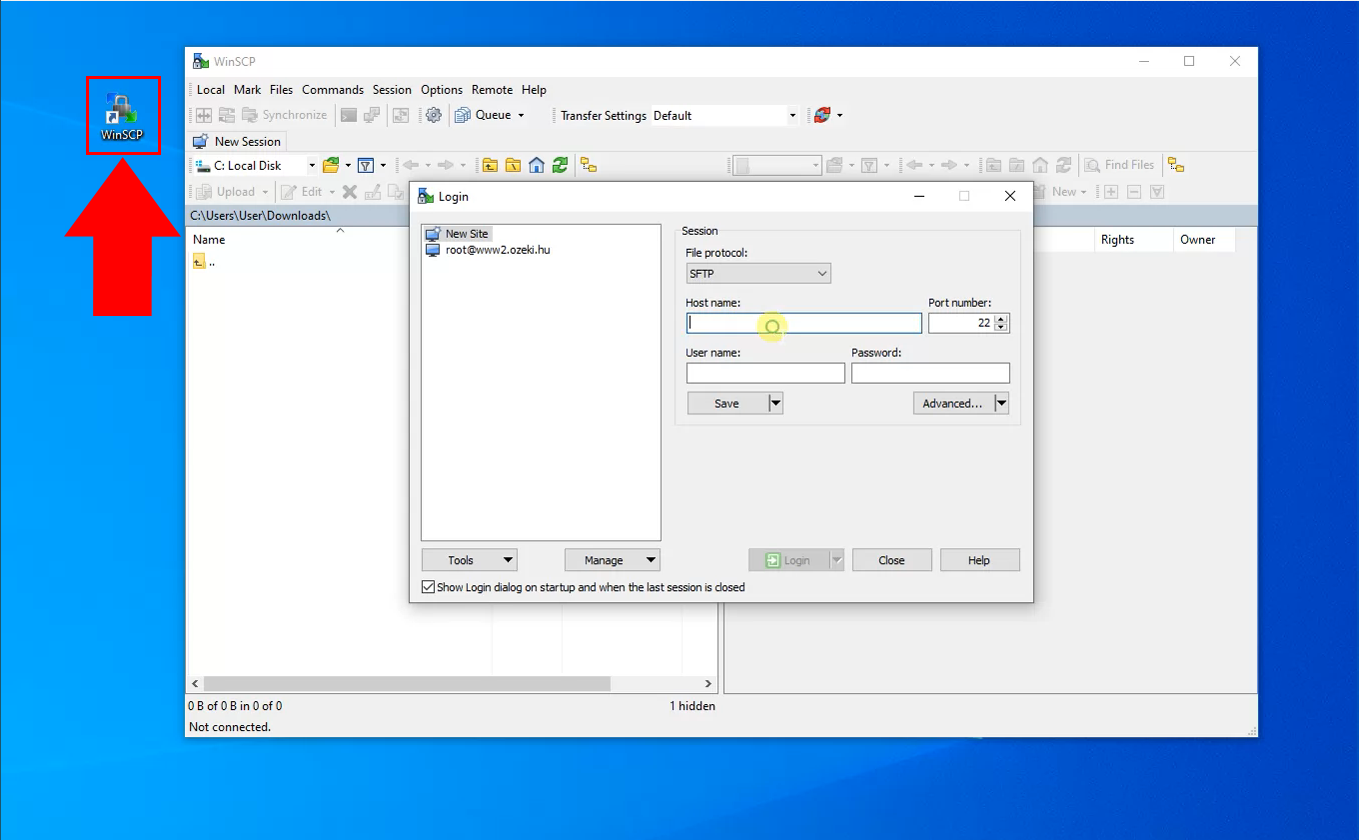
تسجيل الدخول إلى جهاز Ubuntu
لبدء نقل بوابة Ozeki للرسائل القصيرة، يجب عليك تسجيل الدخول إلى جهاز Ubuntu الخاص بك. في مربع نص اسم المضيف، يجب عليك كتابة عنوان جهاز Ubuntu الخاص بك. أسفل ذلك، يمكنك إدخال اسم المستخدم وكلمة المرور. إذا أدخلت جميع بيانات الاعتماد، يمكنك تسجيل الدخول باستخدام زر Login. بعد تحديد الجهاز الظاهري، ستتمكن من رؤية محتواه في WinSCP. (كلها موضحة في الشكل 5)
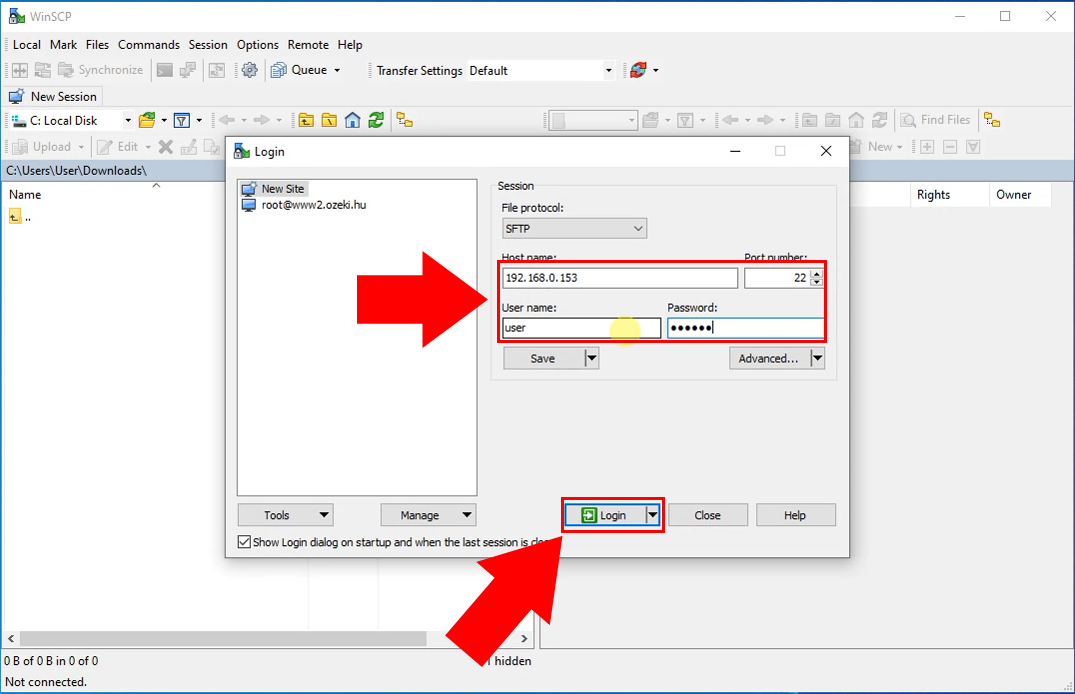
تنزيل بوابة Ozeki للرسائل القصيرة من جهاز Ubuntu
لتنزيل الملف من جهاز Ubuntu الخاص بك، يمكنك استخدام وظيفة السحب والإفلات البسيطة مع الملف، ونقله من المصدر إلى مكتبة Windows. سيؤدي هذا إلى تنزيل الملف، ولكن سرعة العملية تعتمد على أداء جهاز الكمبيوتر الخاص بك. من خلال القيام بهذه الخطوة، يمكنك نقل بوابة Ozeki للرسائل القصيرة من نظام إلى آخر. (الشكل 6)
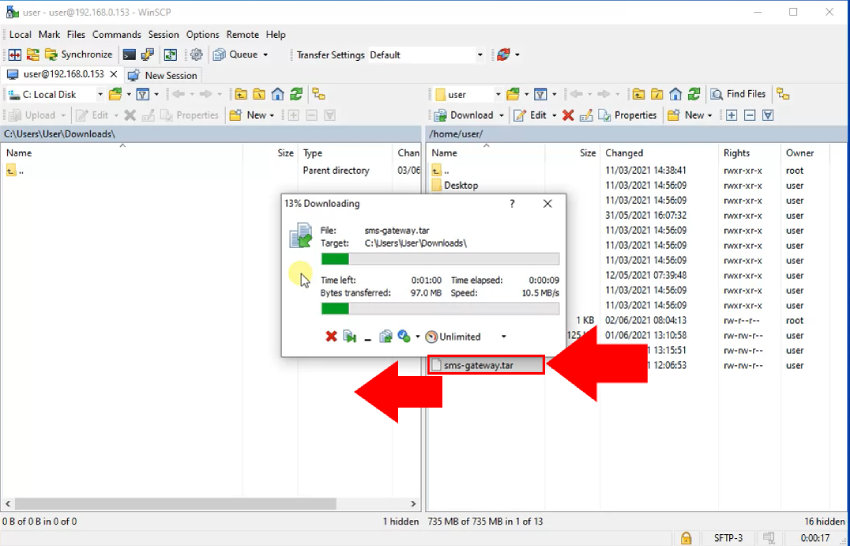
ملخص
كما وعدناكم في بداية المقال، يمكنكم تنزيل حاوية Docker الخاصة بكم والتي تحتوي على بوابة Ozeki للرسائل القصيرة دون الحاجة إلى أن تكونوا خبراء في Ubuntu.
إذا اتبعت الخطوات في الدليل بعناية، يجب أن يكون لديك ملف .tar في دليل Windows الخاص بك. نقل التخزين بين الأنظمة هو الفائدة الرئيسية من هذه التكنولوجيا، لذا إذا كنت ترغب في التأكد من أن بوابة Ozeki للرسائل القصيرة قد تم تنزيلها على جميع أنظمة التشغيل الخاصة بك، يمكنك استخدام الإجراء الذي عرضناه لك في هذا الدليل. فهو يساعد في التوزيع والتعاون بين المنصات المختلفة، مما يجعل صيانة النظام أسهل.
إذا كنت مهتمًا بالتثبيت، يمكنك تعلم كيفية القيام بذلك باستخدام الرابط التالي: كيفية تثبيت حاوية Ozeki Docker.
الشيء الوحيد المتبقي هو تنزيل بوابة Ozeki للرسائل القصيرة!
